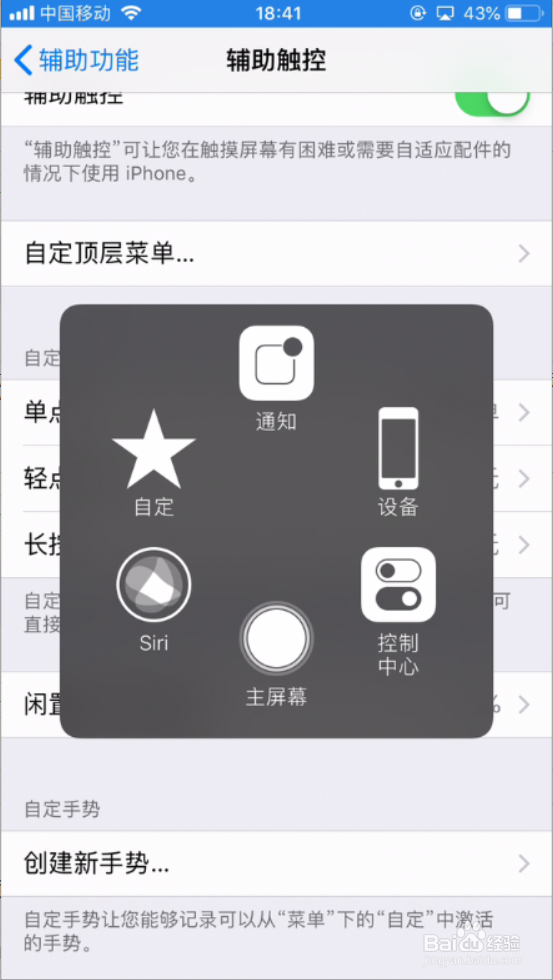1、打开手机,在主屏幕中找到“设置”,点击进入。

2、进入设置后,往上滑动,找到“通用”,点击进入。
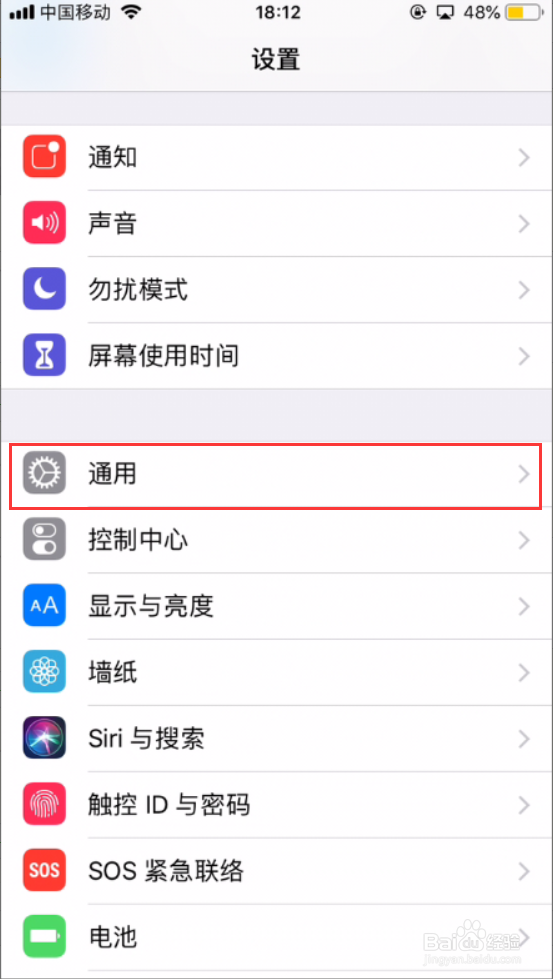
3、进入“通用”后,找到界面中的“辅助功能”并点击进入。

4、进入“辅助功能”后,网上滑动,找到“辅助触控”,点击进入。
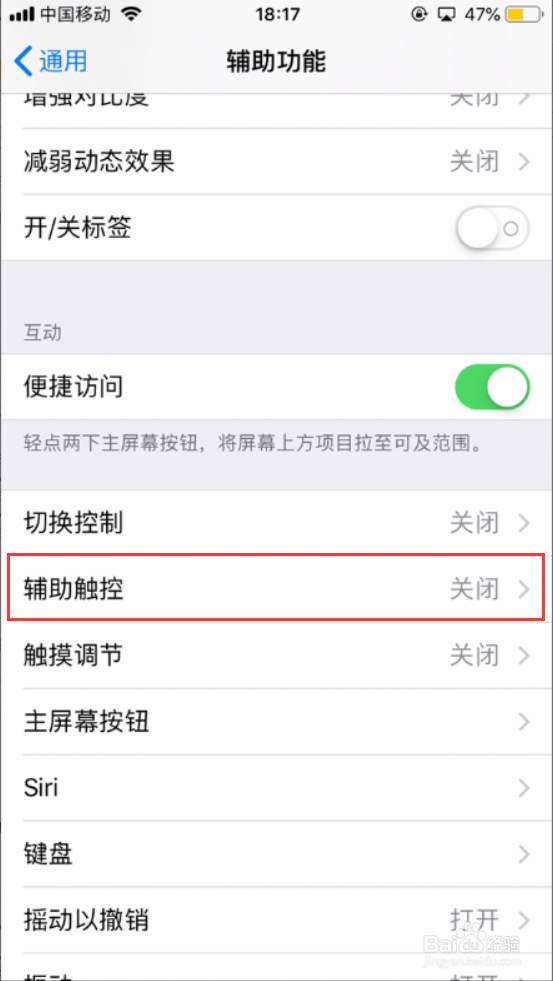
5、进入后,把第一个“辅助触控”后面的开关打开,此时屏幕右侧就会出现一个半透明的矩形,这就是虚拟按键。

6、在“辅助触控”下的“自定操作”下找到“单点”点击进入,然后找到“主屏幕”点击选择,烂瘀佐栾这个虚拟按键就变成Home键了。此时再按下虚拟按键,就返回了主屏幕。
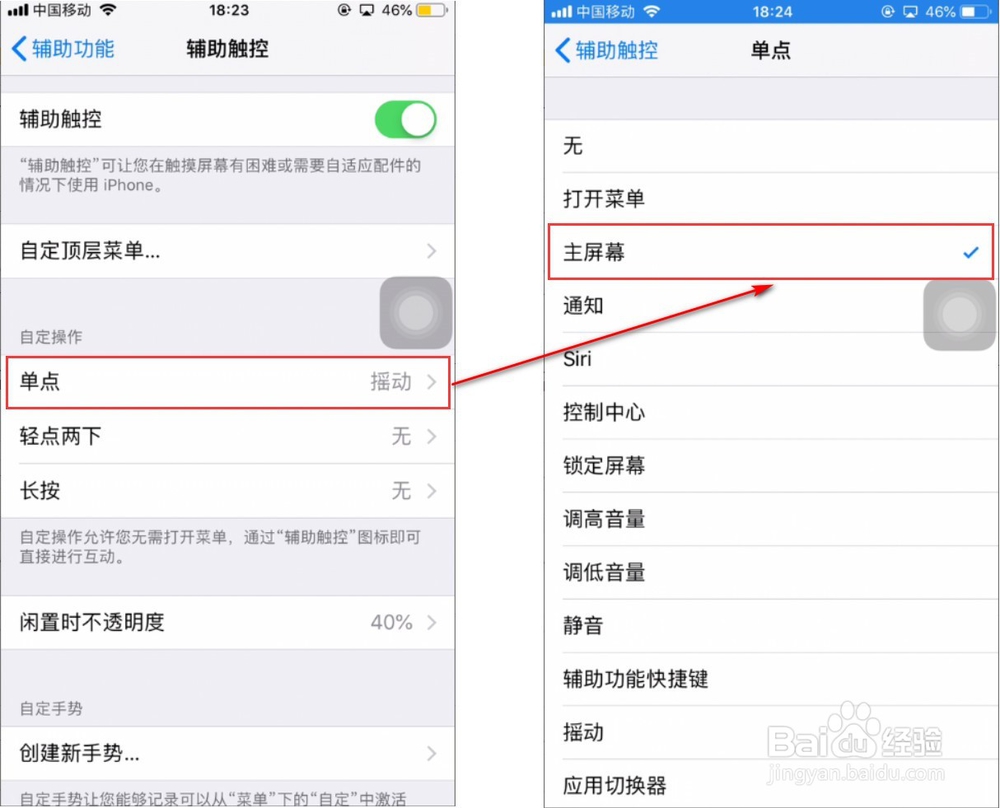
7、开启后默认只有一个按钮,如果想开启多个按钮,可点“辅助触控”下的“自定顶层菜单“。

8、在“自定顶层菜单”中点右下角的“+”来增加图标个数,最多八个图标。
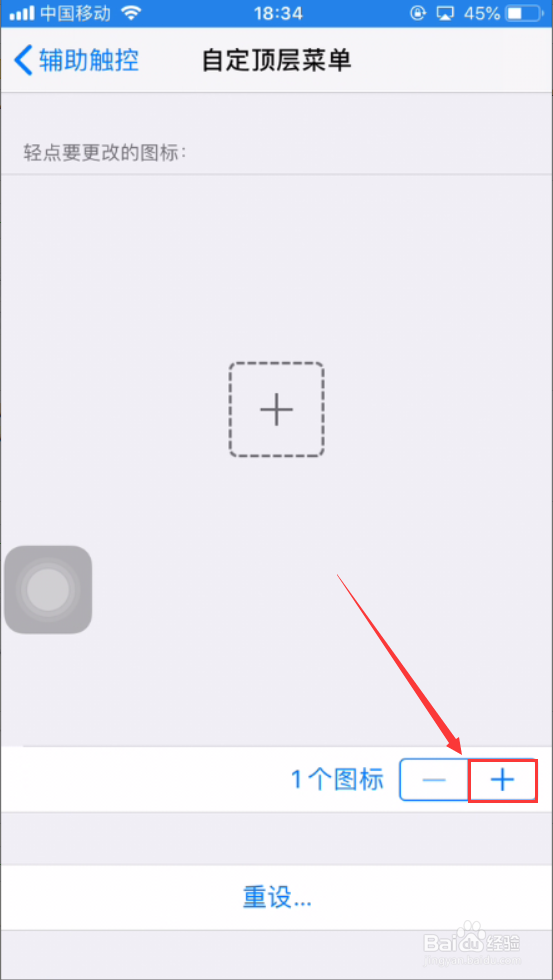
9、增加后,点击上面的“+”来设置该位置的功能,全部增加完成以后点下方“重设”即可。

10、此时再点屏幕边的虚拟按键,就能看到刚刚设置的这些按钮了,如果要去掉某些按键,回到“自定顶层菜单”去掉图标即可。